컴퓨터를 사용하다가 갑자기 파란 화면이 뜨면서 ‘DRIVER_IRQL_NOT_LESS_OR_EQUAL’이라는 무시무시한 메시지를 마주하면 정말 식은땀이 흐르죠. 저 역시 중요한 작업을 한창 진행 중일 때 이 오류 때문에 자료를 날릴 뻔한 아찔한 경험이 몇 번 있었답니다.

이 블루스크린은 마치 컴퓨터가 ‘나 지금 많이 아파!’ 하고 외치는 것과 같은데요, 대부분은 드라이버 충돌이나 하드웨어 문제로 인해 발생하곤 합니다. 어디서부터 손을 대야 할지 막막하고 답답하게 느껴질 때가 많으실 거예요. 하지만 걱정 마세요!
여러분의 소중한 컴퓨터를 다시 건강하게 되돌릴 수 있도록, 이 문제를 어떻게 진단하고 해결할 수 있는지 제가 직접 겪고 찾아낸 실질적인 방법들을 지금부터 정확하게 알아보도록 할게요!
갑작스러운 블루스크린, DRIVER_IRQL_NOT_LESS_OR_EQUAL! 대체 왜 뜨는 걸까요?
드라이버 충돌이 첫 번째 용의자!
이 블루스크린 메시지를 접하면 가장 먼저 떠올려야 할 게 바로 ‘드라이버’ 문제예요. 저도 예전에 새 그래픽 카드를 설치하고 신나는 마음으로 게임을 하려는데, 갑자기 파란 화면이 뜨면서 이 메시지가 나타나 얼마나 당황했는지 몰라요. 결국 알고 보니 그래픽 드라이버 버전이 윈도우 운영체제와 충돌을 일으킨 거였죠.
드라이버는 컴퓨터의 각 부품이 운영체제와 소통할 수 있도록 돕는 소프트웨어인데, 이 드라이버들이 서로 꼬이거나, 오래되었거나, 혹은 손상되었을 때 시스템 전체가 멈춰버리는 거예요. 특히 최근에 특정 하드웨어를 새로 설치했거나 드라이버 업데이트를 진행한 후에 이런 현상이 나타난다면, 9 할 이상은 드라이버 문제라고 확신해도 좋습니다.
때로는 윈도우 업데이트 후에 기존 드라이버와 호환성 문제가 생겨 블루스크린이 뜨기도 하니, 변화가 있었던 시점을 잘 기억해두는 것이 문제 해결의 실마리가 될 수 있답니다. 정말 컴퓨터는 알다가도 모르겠는 미스터리 투성이지만, 차근차근 원인을 찾아가는 재미도 쏠쏠하죠!
하드웨어 문제, 숨겨진 진짜 범인 찾기
드라이버 문제가 아니라면, 그다음으로 의심해볼 수 있는 게 바로 ‘하드웨어’ 자체의 문제예요. 컴퓨터 부품들은 각자의 수명이 있고, 때로는 초기 불량이 발생하기도 하죠. 특히 램(RAM)이나 하드디스크/SSD 같은 저장 장치에서 문제가 생기면 이런 종류의 블루스크린이 발생할 확률이 높습니다.
제 친구 중 한 명은 항상 쓰던 컴퓨터가 갑자기 계속 블루스크린이 뜬다고 해서 가봤더니, 램 슬롯에 먼지가 잔뜩 쌓여 접촉 불량을 일으키고 있었더라고요. 램 카드가 제대로 인식되지 않거나, 불량 섹터가 생긴 하드디스크에서 데이터를 읽어오지 못할 때도 시스템은 심각한 오류를 뿜어내며 멈춰버려요.
메인보드에 과열이 발생하거나 파워서플라이가 불안정하게 전력을 공급하는 경우에도 시스템 전체가 불안정해져 블루스크린으로 이어질 수 있으니, 내부 부품의 물리적인 상태를 확인하는 것도 중요합니다. 컴퓨터는 소모품이기 때문에, 오랜 시간 사용하다 보면 자연스레 노후화되면서 이런 문제들이 발생할 수 있다는 점을 항상 염두에 두어야 해요.
드라이버 문제, 정말 흔하죠? 꼼꼼하게 점검하고 업데이트하는 방법!
오래되거나 손상된 드라이버 식별하기
DRIVER_IRQL_NOT_LESS_OR_EQUAL 블루스크린의 가장 흔한 원인 중 하나가 바로 ‘드라이버’ 문제입니다. 드라이버는 운영체제와 하드웨어 간의 통신을 돕는 역할을 하는데, 이게 제대로 작동하지 않으면 컴퓨터는 혼란에 빠져 블루스크린을 띄우게 되죠. 예전에 제가 겪었던 사례 중 하나는 오래된 네트워크 카드 드라이버 때문에 계속 블루스크린이 뜨는 경우였어요.
최신 윈도우 버전으로 업데이트하면서 기존 드라이버가 호환되지 않았던 거죠. 이럴 때는 보통 ‘이벤트 뷰어’를 확인해보면 어떤 드라이버에서 문제가 발생했는지 단서를 찾을 수 있습니다. 이벤트 뷰어에서 ‘Windows 로그’ -> ‘시스템’ 항목을 보면 오류 메시지와 함께 문제의 드라이버 파일명(예: igdkmd64.sys, ndis.sys 등)이 나타나는 경우가 많아요.
이 파일명을 구글에 검색해보면 어떤 장치와 관련된 드라이버인지 파악할 수 있고, 이를 통해 문제의 원인을 좁혀나갈 수 있답니다.
안전모드에서 드라이버 업데이트 및 롤백
문제의 드라이버를 식별했다면, 이제 해결할 차례죠. 가장 먼저 시도해볼 수 있는 방법은 ‘안전 모드’로 부팅하여 드라이버를 업데이트하거나 롤백하는 것입니다. 일반 모드에서 블루스크린이 계속 뜬다면 안전 모드에서는 최소한의 드라이버만 로드되므로 비교적 안정적으로 시스템에 접근할 수 있어요.
안전 모드 진입 후, ‘장치 관리자’로 이동하여 문제가 되는 장치의 드라이버를 마우스 오른쪽 버튼으로 클릭한 후 ‘드라이버 업데이트’를 시도해 보세요. 최신 드라이버가 있다면 설치되고, 없다면 제조사 웹사이트에서 직접 최신 드라이버를 다운로드하여 수동으로 설치하는 것이 좋습니다.
만약 최근에 드라이버를 업데이트한 후에 문제가 발생했다면, ‘드라이버 롤백’ 기능을 사용하여 이전 버전으로 되돌리는 것도 효과적인 해결책이 될 수 있습니다. 저도 이 방법으로 여러 번 위기를 넘겼는데, 정말 간단하지만 강력한 해결책이라고 할 수 있어요. 컴퓨터가 안정화되면 일반 모드로 다시 부팅하여 문제가 해결되었는지 확인해보세요.
메모리가 범인일 수도 있어요! 램(RAM) 점검과 해결 노하우
램(RAM) 접촉 불량 및 테스트 방법
컴퓨터가 갑자기 멈추거나 블루스크린이 뜬다면, ‘램(RAM)’ 문제를 빼놓을 수 없죠. 램은 컴퓨터가 작업하는 동안 데이터를 임시로 저장하는 중요한 부품인데, 여기에 문제가 생기면 시스템 전체가 불안정해집니다. 예전에 저도 블루스크린 때문에 고생하다가 문득 램이 떠올라 본체를 열어보니, 램 카드가 슬롯에 살짝 덜 꽂혀 있었던 경험이 있어요.
접촉 불량이었던 거죠. 이런 경우에는 본체 전원을 끄고, 램을 슬롯에서 완전히 뽑았다가 다시 꾹 눌러서 장착해주는 것만으로도 문제가 해결되는 경우가 많습니다. 램을 다시 장착할 때는 ‘딸깍’ 소리가 나면서 고정쇠가 제대로 걸리는지 확인해야 해요.
만약 램이 여러 개 꽂혀 있다면, 하나씩만 꽂아서 부팅해보는 방법으로 어떤 램이 문제인지 파악할 수도 있습니다. 램 불량을 정확히 테스트하기 위해서는 ‘Windows 메모리 진단’ 도구를 사용하거나, Memtest86 같은 전문 프로그램을 활용하는 것도 좋은 방법입니다.
램 테스트는 시간이 오래 걸리지만, 정확한 진단을 위해선 꼭 필요한 과정이니 인내심을 가지고 기다려주세요.
슬롯 문제? 교체로 해결!
램 자체에 문제가 없다면, 램이 꽂히는 ‘메인보드의 램 슬롯’에 문제가 있을 수도 있습니다. 저 같은 경우는 램은 멀쩡한데 특정 슬롯에만 꽂으면 계속 블루스크린이 뜨는 경험을 해본 적이 있어요. 이런 경우, 다른 램 슬롯에 램을 옮겨 꽂아보면서 문제가 해결되는지 확인해볼 수 있습니다.
만약 램이 한 개밖에 없다면, 다른 슬롯으로 옮겨보거나, 여유가 된다면 다른 컴퓨터의 램을 빌려와 테스트해보는 것도 좋은 방법이에요. 램 슬롯 불량은 메인보드 자체의 문제일 수 있어서, 심각한 경우에는 메인보드 교체까지 고려해야 할 수도 있습니다. 하지만 대부분의 경우, 램 접촉 불량이거나 램 자체의 문제인 경우가 많으니 너무 걱정하지 마세요.
하나씩 차근차근 점검해보면 분명히 원인을 찾고 해결할 수 있을 거예요.
하드웨어 충돌, 놓치기 쉬운 숨겨진 원인 찾기
새로 설치한 하드웨어 확인하기
DRIVER_IRQL_NOT_LESS_OR_EQUAL 오류는 종종 하드웨어 충돌 때문에 발생하기도 합니다. 특히 최근에 새 부품을 추가했거나, 기존 부품을 교체한 후에 블루스크린이 발생했다면 해당 부품이 원인일 가능성이 매우 높아요. 예를 들어, 저도 예전에 새 SSD를 추가 장착한 후에 이 블루스크린을 경험한 적이 있습니다.
알고 보니 기존 드라이버와 새로 설치된 SSD의 펌웨어 혹은 드라이버가 서로 충돌을 일으킨 거였죠. 이럴 때는 새로 설치한 하드웨어를 잠시 제거하고 컴퓨터를 사용해 보세요. 만약 블루스크린이 더 이상 나타나지 않는다면, 그 하드웨어가 문제의 원인이라고 단정할 수 있습니다.
그다음에는 해당 하드웨어 제조사 웹사이트에 접속하여 최신 드라이버나 펌웨어 업데이트가 있는지 확인하고 설치해주는 것이 좋습니다. 가끔은 하드웨어 자체의 불량이거나, 메인보드와의 호환성 문제일 수도 있으니, 여러 가지 가능성을 열어두고 점검하는 것이 중요해요.
컴퓨터 내부 청소 및 과열 문제 점검
의외로 컴퓨터 내부의 먼지나 과열도 블루스크린의 원인이 될 수 있다는 사실, 알고 계셨나요? 제가 예전에 오랫동안 청소를 안 한 컴퓨터를 보다가 깜짝 놀랐던 적이 있는데, 팬과 방열판에 먼지가 가득 쌓여서 부품들이 제대로 식지 못하고 있었어요. 과열은 CPU, 그래픽카드, 메인보드 등 주요 부품의 성능 저하를 일으키고, 심할 경우 시스템 불안정으로 이어져 블루스크린을 유발할 수 있습니다.
특히 노트북의 경우, 발열 관리가 더욱 중요하죠. 주기적으로 컴퓨터 내부를 청소해주고, CPU 쿨러나 그래픽카드 팬이 제대로 작동하는지 확인하는 것이 중요합니다. 서멀구리스가 오래되어 굳었을 경우에도 발열 문제가 생길 수 있으니, 전문가의 도움을 받아 재도포하는 것도 좋은 방법이에요.
쾌적한 환경에서 컴퓨터를 사용해야 블루스크린 같은 불행한 사태를 예방할 수 있다는 것을 잊지 마세요!
윈도우 시스템 파일 손상? 의외로 간단하게 복구할 수 있어요!
손상된 시스템 파일 복구 명령어 사용하기
DRIVER_IRQL_NOT_LESS_OR_EQUAL 블루스크린은 때때로 윈도우 시스템 파일이 손상되었을 때 발생하기도 해요. 중요한 시스템 파일들이 깨지면 운영체제가 제대로 작동할 수 없게 되고, 결국 치명적인 오류를 뿜어내죠. 저 역시 윈도우 업데이트 도중 전원이 갑자기 나가서 시스템 파일이 손상된 적이 있었는데, 그때 정말 하늘이 무너지는 줄 알았답니다.
하지만 의외로 간단한 명령어로 이 문제를 해결할 수 있다는 사실! 바로 ‘명령 프롬프트’를 이용하는 방법입니다. 관리자 권한으로 명령 프롬프트를 실행한 후, ‘sfc /scannow’ 명령어를 입력해보세요.
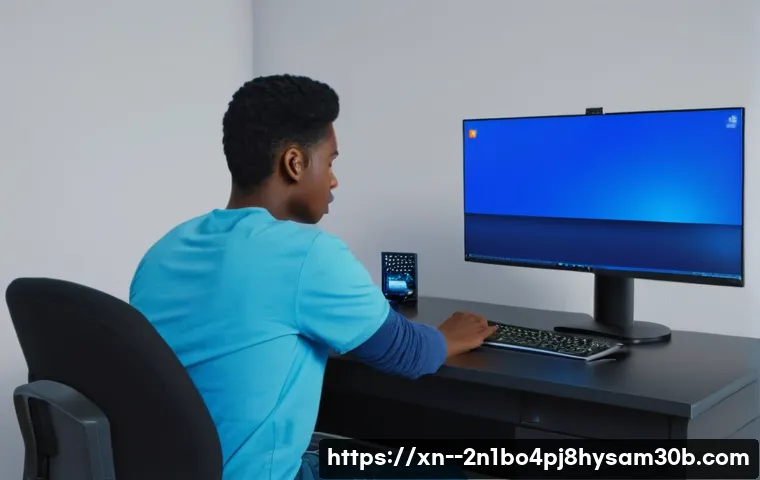
이 명령어는 손상된 윈도우 시스템 파일을 찾아 복구해주는 역할을 합니다. 검사 및 복구에는 다소 시간이 걸릴 수 있지만, 대부분의 경미한 시스템 파일 손상은 이 방법으로 해결할 수 있습니다. 만약 이 명령어로도 해결되지 않는다면, ‘DISM’ 도구를 사용하여 윈도우 이미지 자체를 복구하는 방법도 있습니다.
(예: ) 이 명령어들은 윈도우의 건강을 지키는 데 매우 중요한 역할을 하니, 꼭 기억해두세요.
시스템 복원 지점을 활용한 되돌리기
만약 블루스크린 문제가 특정 시점 이후에 갑자기 발생했다면, ‘시스템 복원’ 기능을 활용하는 것이 아주 효과적일 수 있습니다. 윈도우는 중요한 변경 사항이 생길 때마다 자동으로 복원 지점을 생성하는데, 이를 이용하면 문제가 발생하기 이전의 안정적인 상태로 컴퓨터를 되돌릴 수 있어요.
저도 한번 악성 프로그램 때문에 시스템이 엉망이 된 적이 있는데, 시스템 복원 기능을 통해 한방에 해결했던 기억이 납니다. ‘제어판’ -> ‘복구’ -> ‘시스템 복원 시작’으로 이동하여, 문제가 발생하기 전의 복원 지점을 선택하고 복원을 진행하면 됩니다. 시스템 복원은 개인 파일에는 영향을 주지 않지만, 복원 지점 이후에 설치된 프로그램이나 드라이버는 제거될 수 있으니 이 점은 미리 인지하고 계셔야 해요.
마치 타임머신을 타고 과거로 돌아가는 것과 같다고 생각하시면 됩니다. 이 기능은 정말 컴퓨터 문제를 해결하는 데 있어서 ‘신의 한 수’와 같은 역할을 하기도 하니, 평소에도 복원 지점 생성을 활성화해두는 것이 좋습니다.
최후의 수단, 윈도우 재설치! 꼭 필요한 경우에만 진행하세요
윈도우 초기화(재설치)가 필요한 경우
앞서 말씀드린 여러 방법들을 시도해봤음에도 불구하고 DRIVER_IRQL_NOT_LESS_OR_EQUAL 블루스크린이 계속해서 나타난다면, 이제는 ‘윈도우 재설치’를 심각하게 고려해볼 때입니다. 물론 윈도우를 다시 설치하는 것은 번거롭고 시간이 많이 걸리는 작업이지만, 모든 다른 해결책이 통하지 않을 때 시스템을 완전히 깨끗하게 만들 수 있는 가장 확실한 방법이에요.
저도 수많은 시도 끝에 결국 윈도우를 다시 설치하고 나서야 비로소 블루스크린에서 해방된 경험이 있습니다. 특히 바이러스나 악성코드에 감염되어 시스템 파일이 심각하게 손상되었거나, 운영체제 자체가 너무 꼬여버린 경우에는 재설치 외에 답이 없는 경우가 많습니다. ‘시작’ 메뉴에서 ‘설정’ -> ‘업데이트 및 보안’ -> ‘복구’ -> ‘이 PC 초기화’ 기능을 사용하면 개인 파일을 유지하면서 윈도우를 재설치할 수도 있고, 모든 것을 삭제하고 처음 상태로 되돌릴 수도 있습니다.
중요 데이터 백업은 필수 중의 필수!
윈도우 재설치를 결정했다면, 가장 중요한 것은 바로 ‘데이터 백업’입니다. 개인적으로 정말 아끼는 사진이나 중요한 업무 문서 등은 반드시 외장 하드나 클라우드 서비스에 미리 백업해두어야 해요. 재설치 과정에서 모든 데이터가 지워질 수 있기 때문이죠.
저도 한 번은 백업을 소홀히 했다가 소중한 추억이 담긴 사진들을 전부 날릴 뻔했던 아찔한 경험이 있습니다. 그 이후로는 주기적으로 백업하는 습관을 들였는데, 이만큼 중요한 게 없더라고요. 또한, 윈도우 재설치 후에는 필요한 드라이버들을 다시 설치해야 하므로, 미리 제조사 웹사이트에서 최신 드라이버들을 다운로드해두거나, 드라이버 백업 프로그램을 활용하는 것도 좋은 방법입니다.
윈도우 재설치는 최종 단계의 해결책인 만큼, 충분한 준비와 신중한 접근이 필요합니다. 힘들더라도 한 번 제대로 해두면 앞으로 오랫동안 쾌적한 환경에서 컴퓨터를 사용할 수 있을 거예요!
블루스크린 예방을 위한 평소 관리 꿀팁 대방출!
정기적인 드라이버 및 윈도우 업데이트
블루스크린은 예고 없이 찾아오지만, 꾸준한 관리로 충분히 예방할 수 있습니다. 가장 기본적이면서도 중요한 것이 바로 ‘정기적인 드라이버 및 윈도우 업데이트’예요. 윈도우 업데이트는 보안 취약점을 보완하고 시스템 안정성을 향상하며, 새로운 기능들을 추가해주죠.
드라이버 역시 마찬가지입니다. 제조사들은 버그 수정이나 성능 향상을 위해 꾸준히 드라이버를 업데이트하니, 최신 버전을 유지하는 것이 좋습니다. 저는 한 달에 한 번 정도는 꼭 장치 관리자를 열어 주요 부품들의 드라이버를 확인하고, 윈도우 업데이트도 잊지 않고 진행하려고 노력해요.
가끔 업데이트 후 문제가 발생하는 경우도 있지만, 대부분은 안정성 개선에 큰 도움이 됩니다. 귀찮다고 미루지 말고, 꾸준히 관리하는 습관을 들이는 것이 여러분의 소중한 컴퓨터를 오래오래 건강하게 사용하는 비결이랍니다.
컴퓨터 내부 청소와 온도 관리의 중요성
컴퓨터는 시간이 지나면서 먼지가 쌓이고, 이는 발열 문제를 일으켜 부품 수명을 단축시키고 시스템 불안정을 초래할 수 있습니다. 제가 경험상 말씀드리자면, 컴퓨터 내부 청소는 생각보다 훨씬 중요해요. 몇 년 동안 한 번도 열어보지 않은 컴퓨터 내부를 보면 정말 깜짝 놀랄 정도로 먼지가 쌓여있는 경우가 많습니다.
특히 CPU 쿨러나 그래픽카드 팬 주변은 먼지 필터 역할을 하기 때문에 더욱 심하죠. 최소 6 개월에 한 번 정도는 에어 스프레이나 부드러운 브러시를 이용해 내부 먼지를 제거해주고, 팬이 원활하게 돌아가는지 확인하는 것이 좋습니다. 또한, HWMonitor 와 같은 프로그램을 사용하여 평소 CPU나 그래픽카드 온도를 모니터링하는 습관을 들이는 것도 좋아요.
온도가 너무 높게 유지된다면 쿨링 시스템에 문제가 있거나, 서멀구리스 재도포가 필요할 수 있으니 전문가의 도움을 받는 것을 고려해보세요. 쾌적한 컴퓨터 환경은 블루스크린과의 이별을 위한 필수 조건입니다.
| 주요 원인 | 해결책 | 참고 사항 |
|---|---|---|
| 드라이버 충돌/손상/오래됨 | 장치 관리자에서 드라이버 업데이트 또는 롤백, 제조사 웹사이트에서 최신 드라이버 수동 설치 | 문제 발생 시점과 관련된 드라이버를 집중적으로 확인 |
| 램(RAM) 접촉 불량/불량 | 램 재장착, 다른 슬롯에 꽂아보기, Windows 메모리 진단 도구 사용 | 여러 개의 램일 경우 하나씩 테스트하며 불량 램 식별 |
| 하드웨어 충돌/불량 | 최근 설치한 하드웨어 제거 후 테스트, 제조사 드라이버/펌웨어 업데이트 | 하드웨어 불량 시 교체 필요, 특히 저장 장치(SSD/HDD) 점검 |
| 시스템 파일 손상 | 명령 프롬프트에서 ‘sfc /scannow’ 또는 ‘DISM’ 명령어 실행, 시스템 복원 지점 활용 | 정기적인 시스템 복원 지점 생성 권장 |
| 과열 및 먼지 축적 | 컴퓨터 내부 청소, 쿨링 시스템 점검 (팬, 서멀구리스 등) | 온도 모니터링 프로그램 활용, 주기적인 청소 습관화 |
글을 마치며
오늘은 갑자기 나타나 우리를 당황하게 만드는 DRIVER_IRQL_NOT_LESS_OR_EQUAL 블루스크린에 대해 자세히 알아보는 시간을 가졌습니다. 사실 컴퓨터 문제는 원인을 알면 절반은 해결된 것이나 다름없어요. 드라이버부터 하드웨어, 시스템 파일 손상까지 다양한 원인이 있을 수 있지만, 차근차근 접근하면 분명 해결책을 찾을 수 있을 거예요. 이 글이 여러분의 소중한 컴퓨터를 건강하게 지키는 데 조금이나마 도움이 되었기를 진심으로 바랍니다. 앞으로도 꾸준한 관리와 관심으로 쾌적한 디지털 생활을 이어가시길 응원할게요!
알아두면 쓸모 있는 정보
1. 윈도우 블루스크린 발생 시, 에러 코드나 메시지를 스마트폰으로 촬영해두면 나중에 검색해서 해결책을 찾을 때 큰 도움이 됩니다. 급하게 사진 찍는 습관을 들이세요.
2. 컴퓨터 문제가 발생했을 때 가장 먼저 시도해볼 수 있는 안전 모드 부팅은 만능 해결책은 아니지만, 최소한의 환경에서 진단할 수 있는 첫 단추가 됩니다. 안전 모드 진입 방법을 미리 익혀두는 것이 좋아요.
3. 중요한 문서나 사진, 동영상 등은 주기적으로 외장 하드나 클라우드 서비스에 백업하는 습관을 들이세요. 혹시 모를 상황에 대비하는 최고의 보험입니다.
4. 컴퓨터 내부 청소는 생각보다 훨씬 중요합니다. 6 개월에서 1 년에 한 번씩 에어 스프레이로 먼지를 제거해주면 부품 수명 연장과 성능 유지에 큰 도움이 됩니다.
5. 최신 윈도우 업데이트와 드라이버 업데이트를 꾸준히 적용해주세요. 대부분의 업데이트는 버그 수정 및 보안 강화, 성능 개선을 목적으로 하므로 시스템 안정성에 필수적입니다.
중요 사항 정리
DRIVER_IRQL_NOT_LESS_OR_EQUAL 블루스크린은 주로 드라이버 충돌, 램(RAM) 불량, 하드웨어 문제, 시스템 파일 손상, 그리고 과열 때문에 발생할 수 있습니다. 문제 해결을 위해서는 드라이버 업데이트 및 롤백, 램 재장착 및 테스트, 최근 설치한 하드웨어 점검, 시스템 파일 복구 명령어 사용, 그리고 컴퓨터 내부 청소 및 온도 관리가 필수적입니다. 이 모든 방법에도 불구하고 해결되지 않는다면 최후의 수단으로 윈도우 재설치를 고려하되, 반드시 중요 데이터를 백업하는 것을 잊지 마세요. 꾸준한 관리와 예방이 블루스크린 없는 쾌적한 컴퓨터 환경을 만드는 가장 좋은 방법입니다.
자주 묻는 질문 (FAQ) 📖
질문: DRIVERIRQLNOTLESSOREQUAL 오류, 대체 이게 무슨 말이고 왜 뜨는 건가요? 갑자기 뜨면 너무 당황스러운데, 저 같은 초보도 쉽게 이해할 수 있게 설명해주시고 바로 뭘 해야 할지 알려주세요!
답변: 아, 정말 식은땀 나는 오류죠! DRIVERIRQLNOTLESSOREQUAL이라는 이름만 들어도 벌써 머리가 지끈거리는 것 같은데요, 제가 직접 겪어보니 이건 컴퓨터가 우리에게 “나 지금 작동하는 데 필요한 부품들이 서로 엉켜서 너무 힘들어!”라고 외치는 거랑 똑같더라고요.
쉽게 말해, 윈도우가 시스템의 핵심적인 메모리 영역을 보호하고 있는데, 어떤 드라이버(우리 컴퓨터 부품들이랑 윈도우가 서로 대화할 수 있게 도와주는 작은 통역사 프로그램 같은 거)가 여기에 허락 없이 삐죽하고 들어가려고 하다가 충돌이 딱! 하고 발생했을 때 뜨는 거예요.
가장 흔한 범인은 역시 ‘드라이버’인데요. 최근에 그래픽카드나 네트워크 카드, 사운드카드 같은 부품의 드라이버를 업데이트했거나 새로운 주변기기를 연결하고 드라이버를 설치했을 때 이런 문제가 많이 생기곤 해요. 저도 예전에 새 마우스를 연결하고 드라이버를 깔자마자 블루스크린을 보고 얼마나 놀랐는지 몰라요.
때로는 설치된 백신 프로그램이 윈도우 시스템과 충돌을 일으키면서 발생하기도 한답니다. 만약 이 오류를 만나셨다면, 너무 놀라지 마시고 일단 이렇게 해보세요. 1.
차분하게 재부팅하기: 의외로 간단하게 해결되는 경우가 많아요. 일시적인 시스템 오류였을 가능성도 있거든요. 2.
안전 모드 진입 후 문제의 드라이버 찾아 제거: 재부팅 후에도 계속 문제가 생긴다면, 컴퓨터 부팅 시 F8 이나 Shift + 재시작 옵션을 활용해서 ‘안전 모드’로 들어가 보세요. 안전 모드에서는 최소한의 드라이버만 로드되기 때문에 비교적 안정적이에요. 여기에서 ‘장치 관리자’로 가서 최근에 설치했거나 업데이트한 드라이버를 찾아 ‘드라이버 롤백’을 시도하거나 제거해보는 거예요.
3. 시스템 복원 활용: 만약 안전 모드 진입도 어렵거나, 어떤 드라이버가 문제인지 잘 모르겠다면, ‘시스템 복원’ 기능을 이용해 블루스크린이 뜨기 전의 정상적인 시점으로 컴퓨터를 되돌리는 것도 좋은 방법이에요. 마치 시간을 되감는 것처럼요!
이런 방법들로 급한 불은 끌 수 있으니 너무 걱정 마세요!
질문: 드라이버 충돌 말고 다른 원인 때문에 이 블루스크린이 뜰 수도 있나요? 혹시 제 컴퓨터 하드웨어 문제일까 봐 걱정돼요.
답변: 네, 맞아요. DRIVERIRQLNOTLESSOREQUAL 오류가 꼭 드라이버 문제만은 아니더라고요. 저도 처음엔 무조건 드라이버 탓인 줄 알았는데, 제 경험상 다른 친구들 컴퓨터를 봐주거나 제가 직접 여러 문제를 겪으면서 하드웨어 쪽에도 문제가 있을 때가 많다는 걸 알게 됐어요.
특히 컴퓨터 부품 중에서도 ‘메모리(RAM)’가 문제인 경우가 생각보다 훨씬 많아요! 컴퓨터의 램이 제대로 작동하지 않거나, 램 슬롯에 먼지가 많이 쌓여 접촉 불량이 생기면 시스템이 불안정해져서 이런 블루스크린이 뜰 수 있거든요. 램이 불량이면 컴퓨터가 데이터를 처리하다가 길을 잃어버리는 것처럼 엉뚱한 곳으로 가려고 해서 오류가 발생할 수 있는 거죠.
그리고 간혹 ‘하드 드라이브나 SSD’ 같은 저장 장치에 문제가 생겼을 때도 이런 오류가 나타나기도 해요. 시스템 파일이 저장된 공간에 물리적인 손상이 있다면, 윈도우가 파일을 읽어 들이려다 실패하면서 블루스크린을 띄울 수 있죠. 또 하나, 간과하기 쉬운 게 바로 ‘과열’이에요.
컴퓨터 내부 부품들이 너무 뜨거워지면 제 성능을 내지 못하고 오작동을 일으킬 수 있거든요. 특히 게임을 하거나 무거운 작업을 할 때 자주 뜬다면 과열을 의심해볼 필요가 있어요. 마지막으로, 악성코드나 바이러스가 시스템의 중요한 파일을 손상시켰을 때도 이런 골치 아픈 오류가 발생할 수 있답니다.
하드웨어 문제를 의심한다면 이렇게 해볼 수 있어요. 1. 메모리(RAM) 진단: 윈도우 자체에 ‘Windows 메모리 진단’ 도구가 있어요.
이걸로 한 번 검사해보시거나, 좀 더 심층적인 검사를 위해 ‘MemTest86’ 같은 프로그램을 사용해보시는 걸 추천해요. 2. 디스크 검사: 명령 프롬프트를 관리자 권한으로 실행해서 ‘chkdsk /f /r’ 명령어로 디스크 오류를 검사하고 복구하는 것도 도움이 된답니다.
3. 컴퓨터 내부 청소 및 온도 확인: 에어 스프레이 등으로 컴퓨터 내부 먼지를 제거하고, 특히 CPU 팬과 그래픽카드 팬 주변을 깨끗하게 해주세요. HWMonitor 같은 프로그램을 설치해서 컴퓨터 부품들의 온도를 주기적으로 확인하는 습관을 들이는 것도 좋고요.
하드웨어는 눈에 보이는 부분이 아니라서 진단이 어렵다고 생각하시겠지만, 이런 간단한 방법들로도 충분히 문제를 발견할 수 있으니 너무 겁먹지 마세요!
질문: 이 지긋지긋한 DRIVERIRQLNOTLESSOREQUAL 오류, 앞으로 다시는 안 보고 싶은데, 어떻게 관리해야 하나요? 예방 꿀팁 좀 알려주세요!
답변: 아, 정말 공감 가는 질문이에요! 저도 한 번 겪고 나면 다시는 겪고 싶지 않은 오류 중 하나거든요. 이 오류를 두 번 다시 만나지 않으려면 평소에 꾸준히 관리해주는 게 가장 중요하더라고요.
제가 여러 번 시행착오를 겪고 터득한 예방 꿀팁들을 지금부터 알려드릴게요! 1. 드라이버는 최신 상태로 유지하되, 신중하게 업데이트하기: 너무 오래된 드라이버는 윈도우와 호환성 문제가 생길 수 있어요.
따라서 그래픽카드, 메인보드 칩셋, 네트워크 카드 등 주요 부품의 드라이버는 제조사 공식 홈페이지에서 주기적으로 최신 버전을 확인하고 업데이트해주는 게 좋아요. 하지만 무조건 최신 버전이 최고는 아닐 수도 있다는 점! 가끔 최신 드라이버가 오히려 시스템에 문제를 일으키는 경우도 있으니, 업데이트 전에는 간단한 검색으로 다른 사용자들의 평가를 확인해보고, 가능하다면 중요한 작업 전에 업데이트하는 것이 좋답니다.
2. 윈도우 업데이트는 꼬박꼬박: 윈도우 업데이트는 단순한 보안 패치뿐만 아니라 시스템의 안정성을 높이고 호환성 문제를 해결해주는 중요한 역할을 해요. “업데이트는 귀찮아!”라고 생각하실 수도 있지만, 이런 작은 노력이 블루스크린을 막는 데 큰 도움이 된답니다.
3. 불필요한 프로그램은 과감하게 정리하기: 백그라운드에서 실행되는 프로그램이 너무 많으면 서로 충돌을 일으키거나 시스템 자원을 과도하게 사용해서 문제가 발생할 수 있어요. 사용하지 않는 프로그램은 ‘프로그램 추가/제거’에서 삭제하고, 시작 프로그램 관리(작업 관리자에서 확인 가능)를 통해 부팅 시 자동으로 실행되는 프로그램을 최소화해주는 것이 좋아요.
제가 직접 해보니 컴퓨터가 훨씬 가볍고 오류도 줄어들더라고요. 4. 정기적인 하드웨어 청소와 점검: 앞서 말씀드린 것처럼 먼지나 과열도 원인이 될 수 있어요.
6 개월에 한 번 정도는 컴퓨터 내부를 열어서 에어 스프레이로 먼지를 제거해주고, 특히 램 슬롯 부분을 깨끗하게 닦아주는 게 좋아요. 램을 한 번 뺐다가 다시 꽂아주는 것만으로도 접촉 불량이 해결되는 경우도 많답니다! 5.
신뢰할 수 있는 백신 프로그램 사용: 악성코드나 바이러스는 시스템 파일을 손상시켜 심각한 오류를 유발할 수 있어요. 항상 실시간 감시 기능을 켜두고 주기적으로 전체 검사를 실행하는 습관을 들이는 게 좋답니다. 6.
시스템 복원 지점을 주기적으로 생성: 이게 정말 꿀팁인데요! 문제가 생기기 전에 미리 ‘시스템 복원 지점’을 만들어두면, 만약의 사태에 대비해서 컴퓨터를 이전의 정상적인 상태로 되돌릴 수 있어요. 마치 게임에서 세이브 파일을 만들어두는 것과 같죠!
이런 예방 습관들을 꾸준히 실천하시면, DRIVERIRQLNOTLESSOREQUAL 같은 무시무시한 블루스크린을 다시 만날 일 없이 쾌적하게 컴퓨터를 사용하실 수 있을 거예요. 여러분의 소중한 컴퓨터, 조금만 신경 써서 더 오래 건강하게 사용해보자고요!
